Windows下安装Git
1.下载地址:官网下载
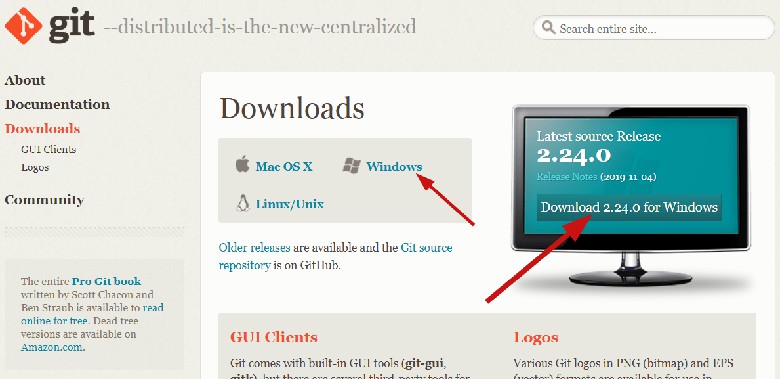
2.右击下载下来Git软件,以管理员身份运行,点击NEXT

3.选择安装路径,下一步
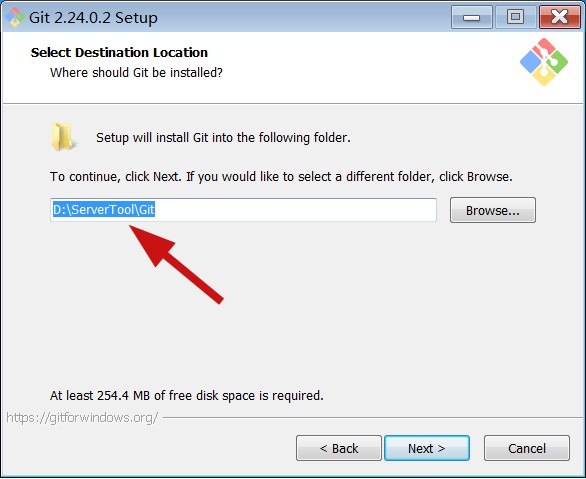
4.选择安装组件,下一步
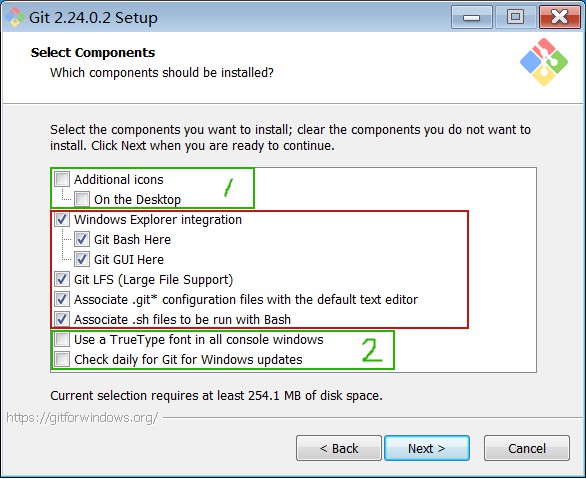
5.选择开始菜单页,下一步

6.选择默认编辑器,下一步
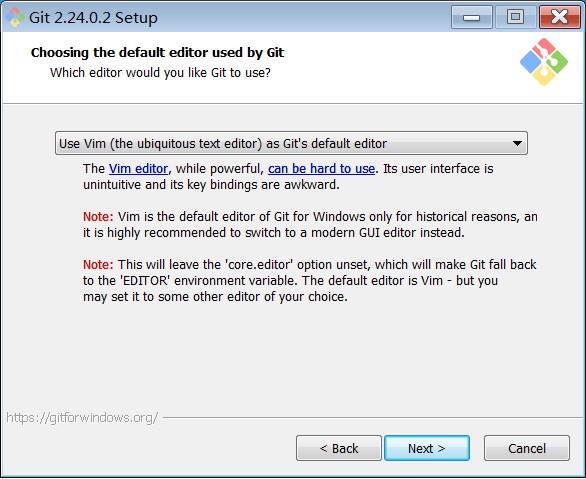
7.调整PATH环境,下一步

8.选择HTTP后端传输,下一步
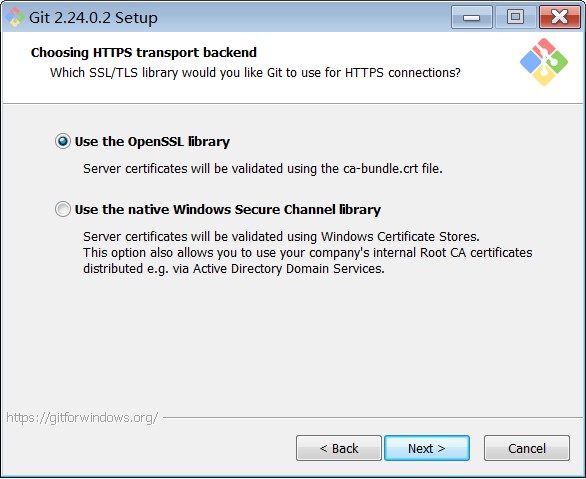
9.配置行尾符号转换,下一步
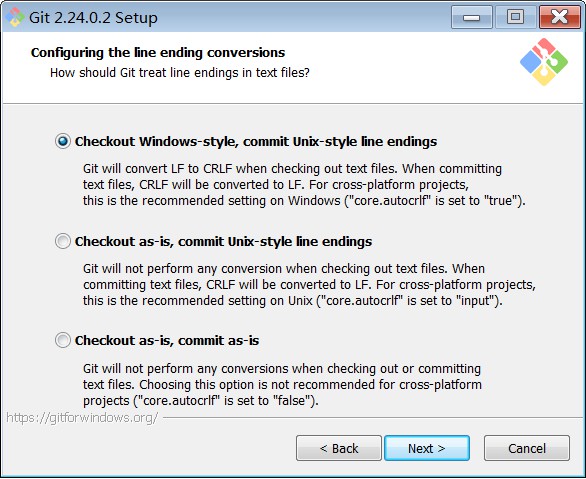
10.配置终端模拟器以与Git Bash,下一步

11.配置额外的选项,下一步

12.配置实验选项,下一步
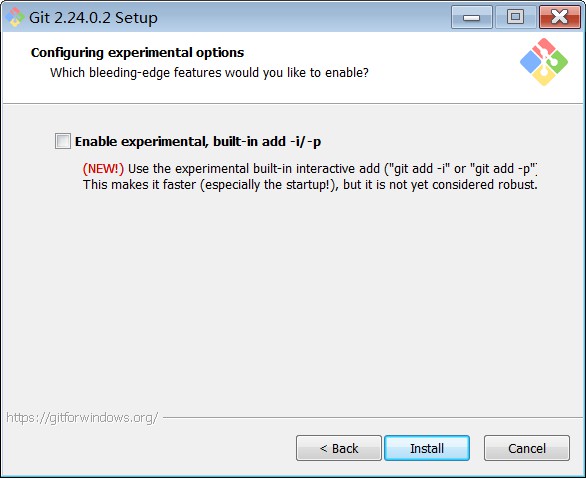
13.安装进度提示,下一步

14.安装成功提示,下一步

15.启动测试
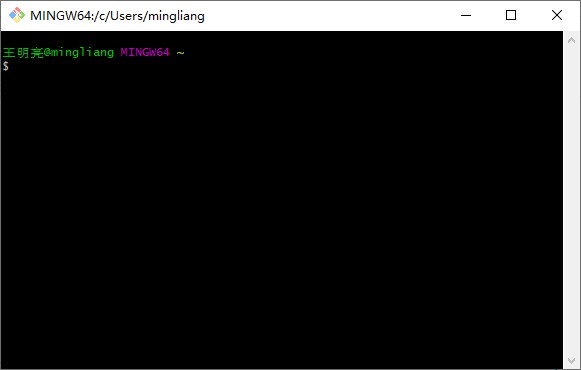
到此这篇关于Windows下安装Git的文章就介绍到这了。希望对大家的学习有所帮助,也希望大家多多支持我们。
相关推荐
-
Git在Windows中安装与使用教程
Git 代码管理工具,类似 SVN 客户端. 安装步骤: 1.官网下载Git:https://gitforwindows.org/ 2.双击运行,下一步下一步安装完成. 使用方法: 1.安装完成后,在桌面或者任意目录下右击鼠标,即可看到 Git Bash ... 如下图所示: 2.在文件夹中点击 Git Bash Here ,即可从 GitLab 或者 GitHub 中把代码拉到本地: 3.克隆项目代码,如从GitHub中把可视化MyBatis代码生成工具源码拉到本地,如下图所示: 命令窗口中输
-
Windows系统安装使用Git的详细教程
hello,大家好,我是wangzirui32,今天我们来学习如何安装使用Git,开始学习吧! 目录 1. Git简介2. 安装Git3. 使用Git3.1 创建示例3.2 打开Git终端3.3 Git操作命令3.3.1 设置用户信息3.3.2 初始化Git仓库3.3.3 将文件加入仓库3.3.4 第一次提交3.3.5 第二次提交3.3.6 恢复项目版本 写在最后 1. Git简介 Git是一个分布式版本控制系统,打个比方,比如你在开发一个大型项目时,修改了很多文件,但最后如果你想撤回这些修改,
-
windows下Git安装教程(图文)
github是一个项目的存储仓库,使用的时候非常的方便,下面就介绍一下管理 github 仓库的软件安装,windows 下的 git 安装. Git是当今最流行的版本控制软件,它包含了许多高级工具,这里就讲一下Git的安装. 官网下载地址 :https://git-scm.com/downloads 国内下载地址 :https://github.com/waylau/git-for-win (根据需求选择,然后点击next) 第一步: 第二步:文件位置存储,可根据自己盘的情况安装 第三步:安装
-
Windows 系统下的 Git 2.7 最新下载及安装教程图文详解
Git是一个开源的分布式版本控制系统,用于高效的管理各种大小项目和文件.有着管理多样化.分享速度快.数据安全 更好的分支支持.方便多人协调等优点,而备受程序猿的喜爱. 下面给大家分享一个在[windows系统]下[Git 图形化界面]的安装教程 ,欢迎大家评鉴与参考. 一.软件下载 官网地址:https://git-scm.com/ 1.打开 Git 官网,点击 [Downloads] 2.选择合适的操作系统(本教程是以 Windows 系统为例),选择 [Windows](会根据
-
Windows系统下安装GIt及GIT基本认识和配置
1. 安装 Git 在 Windows 系统中安装Git非常简单,只需要下载Git的安装包,然后安装引导点击安装即可: Git下载地址:https://git-scm.com/download/win 下载完安装包之后,双击 EXE 安装包,一直点击Next安装即可在安装完成之后,会在你的右键菜单栏中增加一个Git的选项,你可以在电脑桌面点击鼠标右键,会看到多出两个菜单,如下图所示: 当你点击Git bash Here菜单之后,可以看到一个终端窗口,在终端里面输入命令git --version,
-
windows下gitbash安装教程(小白教程)
下载安装 1.从git官网下载一个git安装包,官网下载地址http://www.git-scm.com/download/ 2.双击安装程序,进入欢迎界面点击[Next >] 3.阅读协议,点击[Next >] 4.选择安装位置,点击[Next >] 5.选择安装组件:这里可以使用默认选项,点击[Next >] 图标组件(Additional icons):选择是否创建桌面快捷方式 桌面浏览(WindowsExplorer integration) 使用Git Bash方式,sh
-
Windows下安装Git
1.下载地址:官网下载 2.右击下载下来Git软件,以管理员身份运行,点击NEXT 3.选择安装路径,下一步 4.选择安装组件,下一步 5.选择开始菜单页,下一步 6.选择默认编辑器,下一步 7.调整PATH环境,下一步 8.选择HTTP后端传输,下一步 9.配置行尾符号转换,下一步 10.配置终端模拟器以与Git Bash,下一步 11.配置额外的选项,下一步 12.配置实验选项,下一步 13.安装进度提示,下一步 14.安装成功提示,下一步 15.启动测试 到此这篇关于Windows下安装G
-
windows下安装ruby与rails时遇到的问题总结
前言 最近因为工作的需要,准备安装ruby on rails,在网上搜了下,步骤都类似,但实际安装过程中却碰到很多问题. 说明下:文章是按照我尝试的过程描述的.但最终是靠 运行 railsinstaller一键式安装包才成功的(第五段),因此前面的部分大家可以看看,但不用去尝试. 下面来看看详细的介绍吧: 一.首先要安装ruby 因为在windows下安装ruby,都是推荐下载rubyinstaller安装程序. 先进入ruby官网http://www.ruby-lang.org/en/down
-
windows下使用Git上传代码 的图文操作方法
首先,在使用Git的同时,我们需要拥有码云账号,在官网注册即可(官网: https://gitee.com/ ). 注册结束后创建一个代码仓库,最好和要上传的文件夹名字一样: 1.首先在电脑上安装windows版本Git(官网:https://git-scm.com/download/),64位系统直接下载即可 2.安装过程不必想那么多,选完安装目录后一直点击下一步即可,直到完成.安装之后鼠标右键会自动多出两个选项,这时就代表了安装成功 3.一切准备就绪,接下来我们就可以上传代码了. (1).在
-
MySQL5绿色版windows下安装总结(推荐)
1 下载MySQL 下载地址: http://downloads.mysql.com/archives/get/file/mysql-5.7.11-winx64.zip. 2 安装过程 2.1 解压缩mysql-5.7.11-winx64.zip到一个目录. 我解压到的目录为D:\mysqlDev\ 2.2 编写MySQL的运行配置文件my.ini,或者修改之前的.ini文件名为my.ini 在my.ini下加入如下内容: [mysqld] # 设置mysql的安装目录 basedir = D:
-
Windows下安装MySQL5.5.19图文教程
本文详细介绍了Windows下安装MySQL5.5.19的全过程,希望对初学者有帮助. 下载mysql-5.5.19-win32.msi安装文件,双击运行,出现如下界面. mysql安装向导启动,按"Next"继续 在 I accept the terms in the License Agreement(我接受许可协议中的条款)前面打上勾.按"Next"继续. 选择安装类型,有"Typical(默认)"."Custom(自定义)&qu
-
MongoDB快速入门笔记(一)之windows下安装MongoDB方法
MongoDB 是一个基于分布式文件存储的数据库.由 C++ 语言编写.旨在为 WEB 应用提供可扩展的高性能数据存储解决方案. MongoDB 是一个介于关系数据库和非关系数据库之间的产品,是非关系数据库当中功能最丰富,最像关系数据库的. MongoDB下载地址:http://www.mongodb.org/downloads 1.安装MongoDB 从MongoDB官网上下载MongoDB,我下载的版本是64位的3.2.6.下载完以后直接安装,我的安装目录是D:\work\MongoDB.
-
Windows下安装Redis及使用Python操作Redis的方法
首先说一下在Windows下安装Redis,安装包可以在https://github.com/MSOpenTech/redis/releases中找到,可以下载msi安装文件,也可以下载zip的压缩文件. 下载zip文件之后解压,解压后是这些文件: 里面这个Windows Service Documentation.docx是一个文档,里面有安装指导和使用方法. 也可以直接下载msi安装文件,直接安装,安装之后的安装目录中也是这些文件,可以对redis进行相关的配置. 安装完成之后可以对redi
-
Windows下安装squid的步骤详解
一.下载squid for windows 下载地址:http://www.acmeconsulting.it/SquidNT.html http://www.jb51.net/softs/43599.html 二.Windows下安装squid与配置 1.解压squid-2.6.STABLE6-NT-bin.zip到C:\squid 2.单击[开始],选择"运行",输入 cmd ,在命令提示符窗口内输入以下命令: C:\>cd c:\squid\etc C:\squid\etc
-
python在Windows下安装setuptools(easy_install工具)步骤详解
本文讲述了python在Windows下安装setuptools(easy_install工具)的方法.分享给大家供大家参考,具体如下: [题外话介绍下setuptools] setuptools 是一组由PEAK(Python Enterprise Application Kit)开发的 Python 的 distutils 工具的增强工具,可以让程序员更方便的创建和发布 Python的egg 包,特别是那些对其它包具有依赖性的状况. 由 setuptools 创建和发布的包看起来和基于 di
随机推荐
- 程序开发中的几个请不要相信
- MAC系统中添加MYSQL开机启动的方法
- js form action动态修改方法
- Linux 下FTP的安装与配置教程详解
- Python在图片中添加文字的两种方法
- JS设置时间无效问题的解决办法
- php二维数组排序方法(array_multisort usort)
- C#中foreach循环对比for循环的优势和劣势
- 解读C++编程中类模板的三种特化
- php源代码安装常见错误与解决办法分享
- 微信小程序 封装http请求实例详解
- vue中的scope使用详解
- 深入理解Vue.js源码之事件机制
- 一搜图片搜索小偷
- JS 组件系列之BootstrapTable的treegrid功能
- 详解在Spring Boot中使用JPA
- struts1之简单mvc示例_动力节点Java学院整理
- C#调用dos窗口获取相关信息的方法
- python 限制函数调用次数的实例讲解
- 详解SQL中的DQL查询语言

